Ako su stranice u programu OneNote pune bilješki, možete stvoriti dodatni prostor za pisanje na lijevoj margini ili na sredini stranice.
Umetanje dodatnog prostora za pisanje
-
Kliknite Umetanje > Umetni razmak.
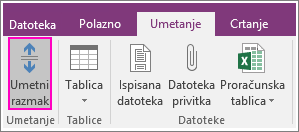
-
Pomaknite miš na područje u kojem želite dodati prostor
Pokazivač miša pretvorit će se u strelicu da biste znali u kojem ga smjeru možete povući.
-
Kliknite i povlačite strelicu dok ne stvorite potreban prostor.
Savjet: Ako pogriješite, pritisnite kombinaciju tipki Ctrl + Z da biste poništili radnju pa pokušajte ponovno.
Uklanjanje dodatnog prostora za pisanje
Ako sa stranice uklonite sadržaj i želite ukloniti prazan prostor nastao brisanjem, preostale spremnike bilježaka i objekte možete približiti jedne drugima.
-
Na stranici s previše prostora kliknite Umetanje > Umetni razmak.
-
Pomaknite miš na dno prostora koji želite ukloniti.
Pokazivač će se pretvoriti u dvosmjernu strelicu.
-
Kliknite i povucite strelicu prema gore te uklonite suvišni prostor.
Savjet: Ako pogriješite, pritisnite kombinaciju tipki Ctrl + Z i pokušajte ponovno.










